

By Gina Barrow, Last Update: March 2, 2022
Das Versenden großer Videos kann schwierig sein und manchmal viel Zeit und Mühe erfordern. In diesem Artikel zeigen wir Ihnen vier praktische Möglichkeiten, wie Sie lange oder große Videos auf iPhone übertragen können.
Wenn Sie ein langes Video mit hoher Auflösung aufnehmen, müssen Sie damit rechnen, dass es größer wird. Die Durchschnittsberechnung der Videodatei wird einfach als Bitrate x Dauer x Komprimierungsverhältnis angesehen. Betrachten Sie die Bitrate jedoch immer als Schlüsselfaktor bei der Bestimmung der Dateigröße.
Es gibt viele Möglichkeiten, die Sie nutzen können, wenn Sie an jemanden große Videos auf iPhone übertragen möchten. Prüfen Sie, welche der folgenden Methoden Ihren Anforderungen entspricht.
Teil 1. So senden Sie lange Videos auf dem iPhone über AirDropTeil 2. Senden Sie großformatige Videos auf dem iPhone mit Google DriveTeil 3. So senden Sie mit iCloud Maildrop große Videos an Ihr iPhoneTeil 4. So senden Sie lange Videos auf dem iPhone mit iTunes oder FinderTeil 5. Müssen Sie große Videos und Dateien auf dem iPhone löschen? Sehen Sie sich diesen ProTipp an!Teil 6. Zusammenfassung
Haben Sie ein oder zwei Videos zu teilen, können sie aber nicht senden, weil Sie die Dateigrößenbeschränkung überschritten haben?
Airdrop ist eine zurückhaltende, aber leistungsstarke iPhone-Funktion. Mit Hilfe der Bluetooth-Technologie wird das Teilen von Dateien einfacher und schneller. Diese Funktion funktioniert auf iOS-Geräten, die sich in der Nähe befinden und auf denen Airdrop aktiviert ist.
Wie können Sie große Videos auf iPhone übertragen? Sehen Sie das an:
Nachdem sie Ihr großformatiges Video erhalten haben, erscheint es auf ihren Fotos und kann es so ansehen, wie es ist, ohne die Qualität zu beeinträchtigen.
Um weitere Videos zu senden, wiederholen Sie den obigen Vorgang, bis alle Dateien, die Sie teilen möchten, bereits gesendet wurden. Airdrop ist jedoch nur auf iOS-Geräte und Single-Entry-Arten der Freigabe beschränkt. Sie können unten nach anderen Optionen suchen, wenn Sie mehr als ein Video gleichzeitig senden müssen.
Eines der bequemsten Tools, die Sie heutzutage nutzen können, ist der Cloud-Speicher. Es gibt Ihnen eine schnellere Möglichkeit, wichtige Dateien ohne Kabel zu speichern! Google Drive ist ein ausgezeichneter Cloud-Speicher, den Sie nutzen können, wenn Sie lange oder große Videos auf iPhone übertragen möchten.
Sie können jederzeit über Ihr Telefon oder einen Computer auf Google Drive zugreifen. Laden Sie einfach zuerst das Video hoch und teilen Sie es dann mit anderen. Hier ist wie:
Eine andere Möglichkeit, das Video zu teilen, besteht darin, den Link zu kopieren und an alle Personen zu senden, die es sehen möchten. Stellen Sie sicher, dass Sie die Zugriffsoption ändern, damit sie Ihr Video sehen können.
Eine andere Möglichkeit, wie Sie große Videos auf iPhone übertragen zu können, ist die Verwendung der Apple iCloud-Funktion Maildrop. Es leitet Sie einfach weiter, um die große Datei über Maildrop aus den E-Mail-Optionen zu senden.
Hier ist eine Kurzanleitung:
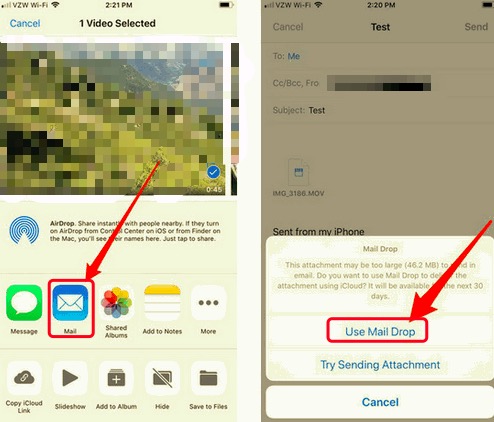
Ihr großes Video wird dann über iCloud gesendet und Ihr Empfänger kann in iCloud darauf zugreifen und die Datei herunterladen.
iTunes oder Finder ist eine weitere großartige Möglichkeit, mit denen Sie große Videos auf iPhone übertragen können, einschließlich anderer iOS-Geräte.
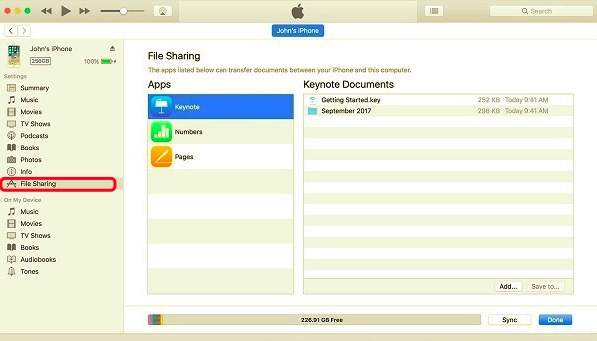
Wenn Sie brauchen, von iTunes Videos auf ein anderes iOS-Gerät zu übertragen, folgen Sie einfach den gleichen Schritten oben.
Nachdem Sie nun die 4 unschlagbaren Methoden, wie Sie lange oder große Videos auf iPhone übertragen, kennengelernt haben, müssen Sie möglicherweise ein paar Überprüfungen auf Ihrem Gerät durchführen, wenn die großen Dateien Probleme verursachen - Ihr iPhone verzögert oder verlangsamt.
Meistens sind große Mediendateien die Hauptschuldigen daran, einen Großteil Ihres Gerätespeichers zu verbrauchen. Glücklicherweise können Sie sie auf Ihrem iPhone entfernen, um die Geschwindigkeit wieder zu erhöhen. Wenn Sie jedoch viele große Dateien haben, wird es auch einige Zeit dauern.
Sie können sich darauf verlassen, dass ein professioneller iPhone-Reiniger die Arbeit für Sie erledigt. Es durchsucht Ihr Gerät automatisch nach großen Videos und Dateien.
Eines der vielversprechenden Tools da draußen ist FoneDog iPhone Cleaner. Es verfügt über viele Funktionen, die Ihr Gerät im Wesentlichen verbessern und von lästigen versteckten Daten befreien können.
FoneDog iPhone Cleaner bietet Folgendes:
Kostenlos TestenKostenlos Testen
Wenn Sie sich also fragen, wie FoneDog iPhone Cleaner funktioniert, lesen Sie diese Anleitung:
Laden Sie das Programm auf Ihren Computer herunter und installieren Sie es, indem Sie der Anleitung auf dem Bildschirm folgen. FoneDog iPhone Cleaner bietet eine kostenlose Download-Option, mit der Sie seine Effizienz testen können, oder Sie können sich für ein Konto registrieren, um großartige Funktionen freizuschalten.
Nach der Installation der Software müssen Sie Ihr iPhone über ein USB-Kabel mit dem Computer verbinden. FoneDog iPhone Cleaner erkennt Ihr iPhone automatisch und zeigt Ihre Informationen an. Wenn Sie dazu aufgefordert werden, klicken Sie auf beiden Geräten auf „Vertrauen“ und geben Sie Ihr Passwort ein.
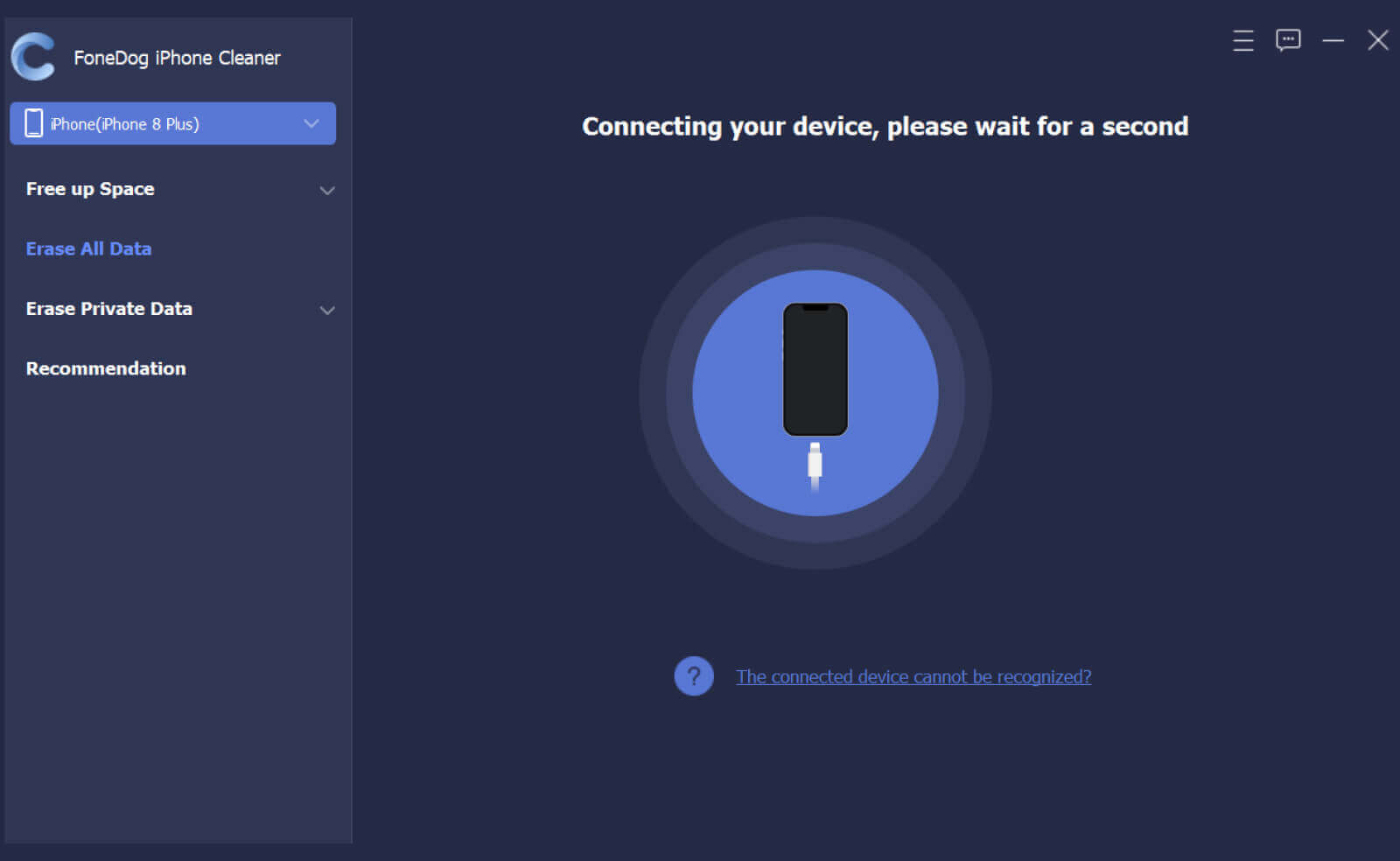
Schritt 3. Führen Sie einen Schnell-Scan durch
Klicken Sie auf die Schaltfläche „Schnell Scannen“, damit FoneDog iPhone Cleaner Ihr Gerät nach großen Videodateien durchsuchen kann. Abgesehen von großen Dateien scannt es auch nach nutzlosen Daten auf Ihrem iPhone, die zu seiner Langsamkeit beitragen.
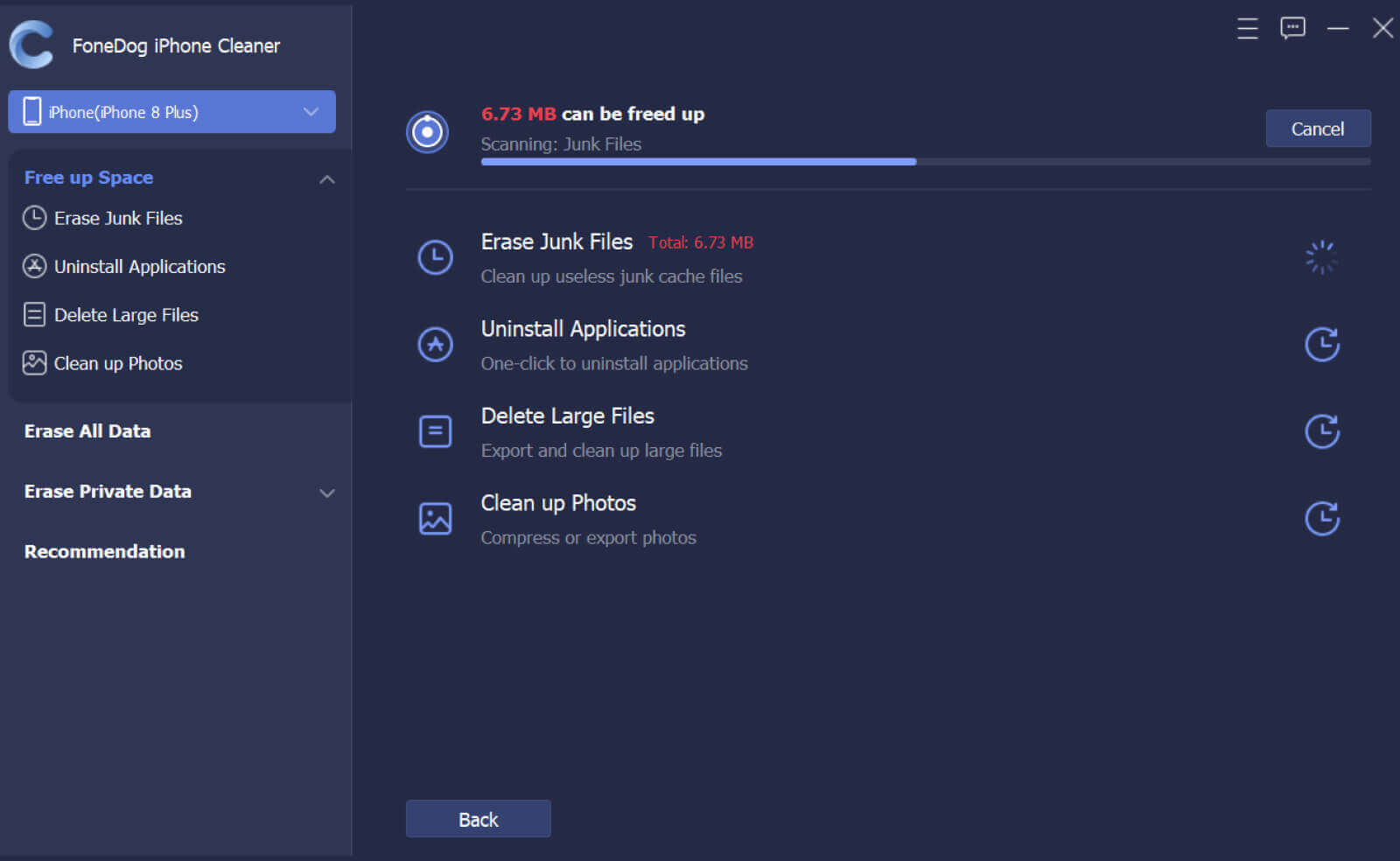
Nach dem Schnell-Scan können Sie alle Daten sehen, die von FoneDog iPhone Cleaner gefunden wurden. Sie können auf „Löschen“ für die Option „Große Dateien löschen“ klicken, um große Dateien zu löschen. Sie können auch andere Inhalte löschen, die nutzlos und überflüssig sind.
FoneDog iPhone Cleaner ist praktisch, wenn Sie das nächste Mal die Leistung Ihres iPhones steigern und unnötige Dateien wie große Videos löschen müssen.
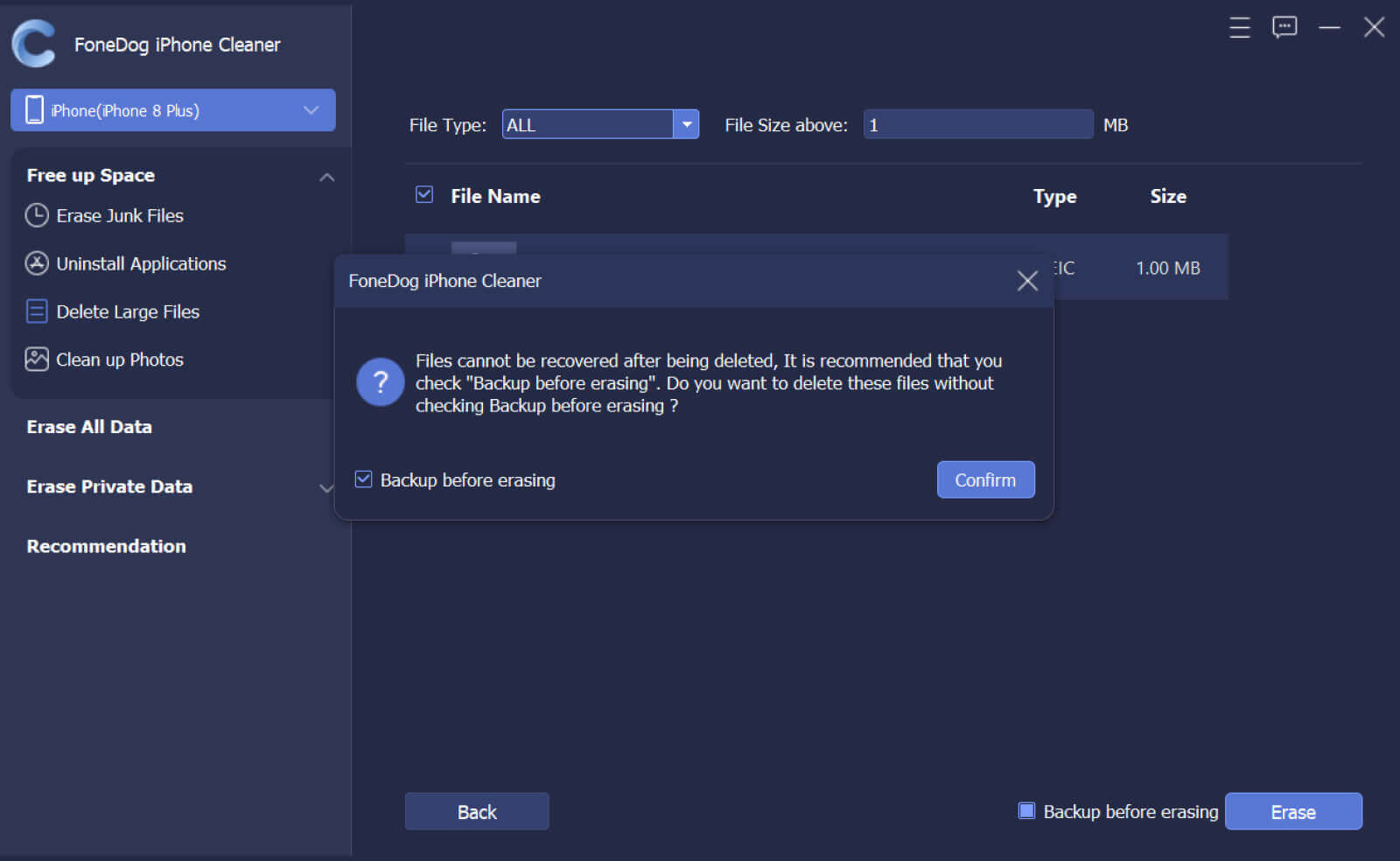
Andere Leser sahen auchEine vollständige Anleitung zum Senden großer Videos vom iPhone So übertragen Sie Videos vom PC auf das iPhone ohne iTunes
Es könnte ein Video sein, das Sie für Ihre bessere Hälfte gemacht haben, oder ein lustiger Clip für deine Oma. Eines ist sicher, große Videos nehmen viel Platz auf Ihrem iPhone ein und können eine Herausforderung sein, sie zu übertragen.
Es gibt 4 Methoden, die wir oben geteilt haben, wie Sie lange oder große Videos auf iPhone übertragen. Sie können auswählen, welcher Weg in Ihrem Fall bevorzugt wird. Und wenn Sie die großen Videos auf Ihrem iPhone löschen müssen, wählen Sie FoneDog iPhone Cleaner. Es wird Ihr Gerät definitiv von allen Space Huggern befreien und Ihr iPhone optimieren.
Hinterlassen Sie einen Kommentar
Kommentar
iPhone Cleaner
EasilyGeben Sie einfach Speicherplatz frei und beschleunigen Sie Ihr iPhone
Kostenlos Testen Kostenlos TestenBeliebte Artikel
/
INFORMATIVLANGWEILIG
/
SchlichtKOMPLIZIERT
Vielen Dank! Hier haben Sie die Wahl:
Excellent
Rating: 4.7 / 5 (basierend auf 92 Bewertungen)